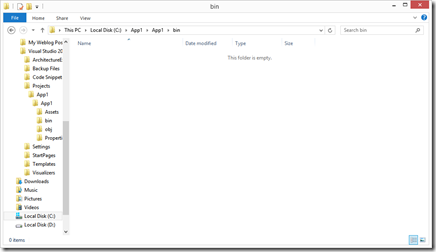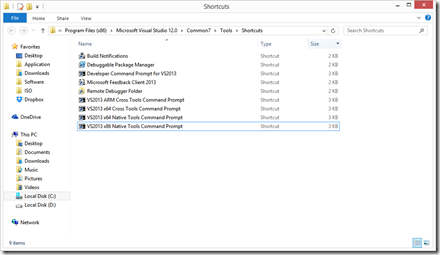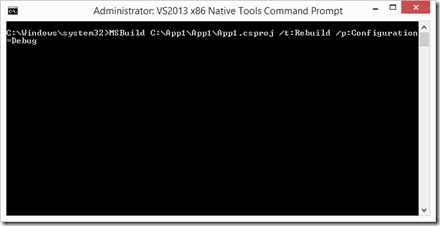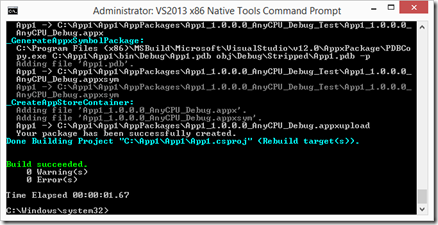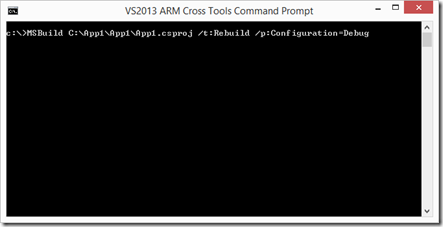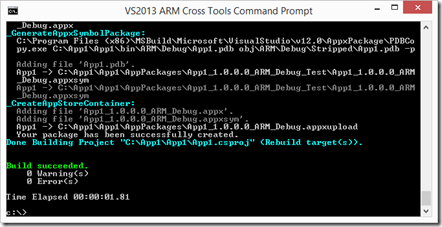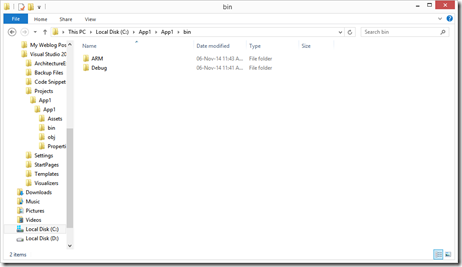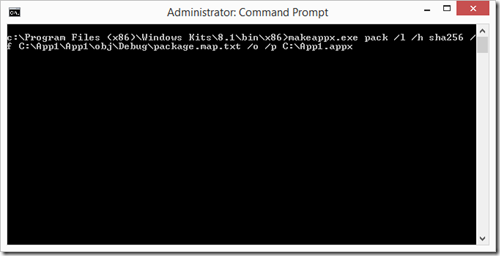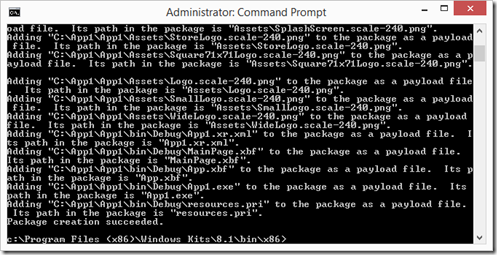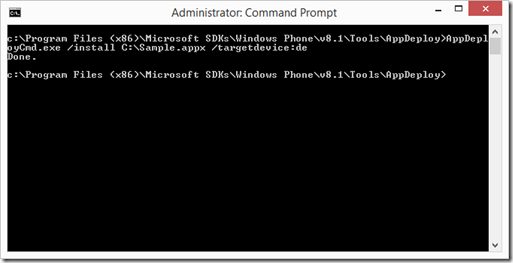Create Appx and Deploy with Commandline
昨天跟大家分享了如何建置Xap使用Commandline的方式。今天是要做appx的建方法!
Demo環境如上篇一樣
Windows 8.1 Update1 x64
Visual Studio 2013 Update 3
Windows Phone 8.1 SDK Update1
1. 如上次一樣在系統變數中設定好MSBuild的路徑。
2. 使用Windows phone 8.1 Runtime 專案類型(Universal App也可以)
3. 接著使用Visual Studio 2013 包含的Visual Studio Tool下的Commandline來編譯各種Platform的Appx
4. 以X86平台為例
4-1. 以ARM平台為例
5. 輸出資料夾
6. 使用Commandline呼叫MakeAppx
Windows 8.0 x86平台
Program Files\Windows kits\8.0\bin\x86\makeappx.exe
Windows 8.1 x86平台
Program Files\Windows kits\8.1\bin\x86\makeappx.exe
Windows 8.0 x64平台
Program Files(x86)\Windows kits\8.0\bin\x86\makeappx.exe
Program Files(x86)\Windows kits\8.0\bin\x64\makeappx.exe
Windows 8.1 x64平台
Program Files(x86)\Windows kits\8.1\bin\x86\makeappx.exe
Program Files(x86)\Windows kits\8.1\bin\x64\makeappx.exe
以x86為例
基礎語法就是 MakeAppx.exe pack /d {放上已經Build過的路徑} /p {檔案名稱}.appx,請依定要使用Build後的package.map.txt來進行產生Build Appx的動作!要不然會少包Assets的圖片導致Deploy錯誤。
7. 接者使用AppDeploy來發布appx到已經解鎖的手機上或模擬器。
AppDeployCmd的路徑 C:\Program Files(x86)\Microsoft SDKs\Winodws Phone\v8.1\Tool\AppDeploy
AppDeployCmd.exe /{指令} [{Appx路徑} or {App的ID}] /targetdevice:{裝置類型}
指令有以下幾種
/install 安裝APP /installlaunch 安裝並啟動APP /update 更新已經安裝的APP /updatelaunch 更新已經安裝的APP並啟動 /launch 啟動已安裝過的App,Appx路徑就需要變成App的ID /uninstall 解除安裝APP,Appx路徑需要寫成App的ID /EnumerateDevices 顯示可以使用的裝置Index 裝置類型有下列幾種
xd 模擬器 de USB連接得裝置 n 以連接得裝置index,可以使用AppDeployCmd.exe /EumerateDevices 查詢
以上是使用Commandline的方式包裝以及發布App在WP8.1 Runtime APP上~感謝各位。